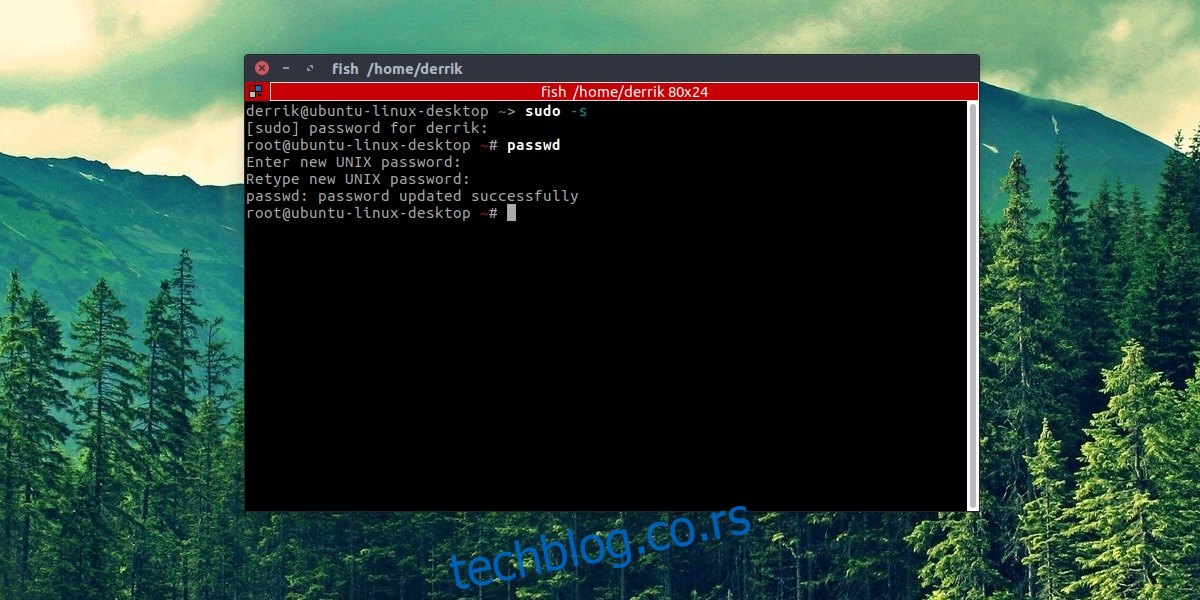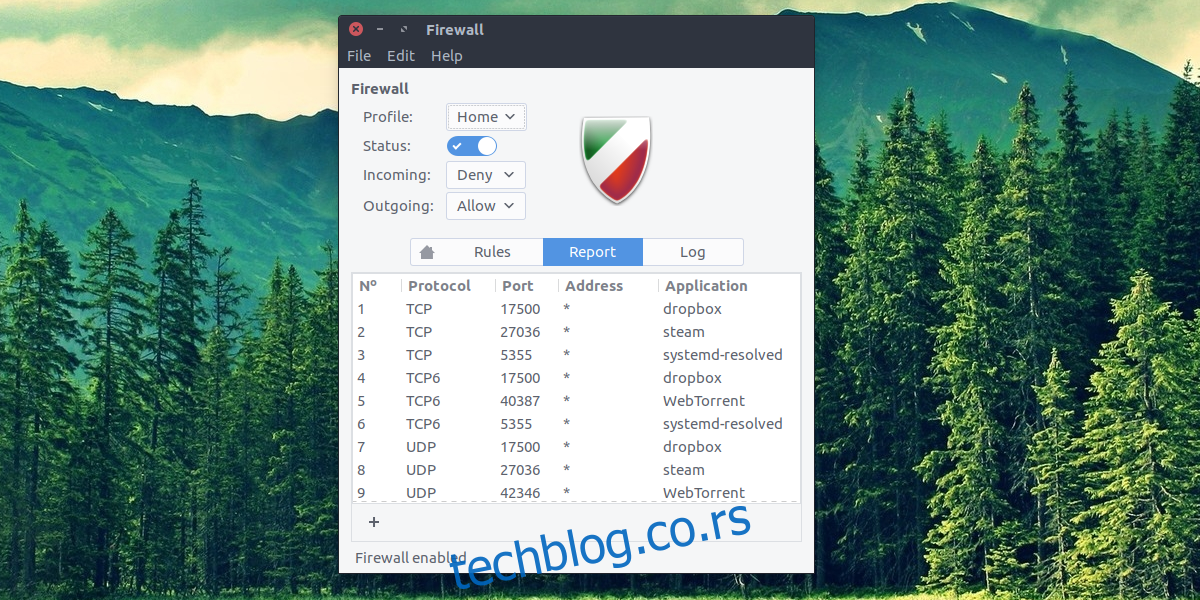Линук се често рекламира као „најбезбеднији“ оперативни систем од три велика. Када су у питању Виндовс и Мац ОС, Линук има најбољу сигурност, кажу. Углавном је то тачно, али не из разлога што већина људи мисли. Сигурност на Линук-у долази из мрачњаштва. Једноставно нема толико људи који користе Линук, и као резултат тога, нема толико злонамерних људи који га циљају. Када би исто толико људи користило Линукс као Виндовс 10, корисници Линука који тврде да је њихов оперативни систем најбезбеднији брзо би се показали да нису у праву. У овом чланку ћемо прећи преко начина да обезбедите инсталацију Линук-а.
Без обзира на то колико је нешто безбедно или није, постоји једна ствар коју сваки корисник Линук-а треба да уради: преузме контролу над својим рачунаром и хакерима отежа провалу. Разговараћемо о томе како да креирате јаку лозинку за Линук, како да конфигуришете заштитни зид, шифровање, па чак и скенирање на вирусе.
Преглед садржаја
Креирање безбедне лозинке
Основа сваке добре Линук инсталације је чврста лозинка како за роот корисника, тако и за било ког другог корисника на рачунару. Ово осигурава да уљези тешко могу да приступе вашем рачунару. Најбољи начин за креирање безбедне лозинке је разумевање шта чини добру лозинку.
Постоји читава листа ствари које треба узети у обзир када смишљате добру, безбедну лозинку. Међутим, ово је дуготрајно. Уместо тога, користите ову услугу: Стронгпассвордгенератор.цом. То је веб локација која узима у обзир све ствари које чине јаку лозинку и генерише је за вас.
Ако сте у процесу подешавања нове Линук дистрибуције — идите на веб локацију за генерисање лозинки током процеса подешавања. Користите своју генерисану лозинку унутар процеса корисничког подешавања. Ако сте већ инсталирали своју Линук дистрибуцију и желите да промените корисничке и роот налоге на нешто безбедније, пратите упутства у наставку.
Снажан генератор лозинки има навику да генерише заиста сигурне лозинке које људи понекад забораве. Обавезно запишите своју нову лозинку на комад папира и ставите је на безбедно место у свом дому.
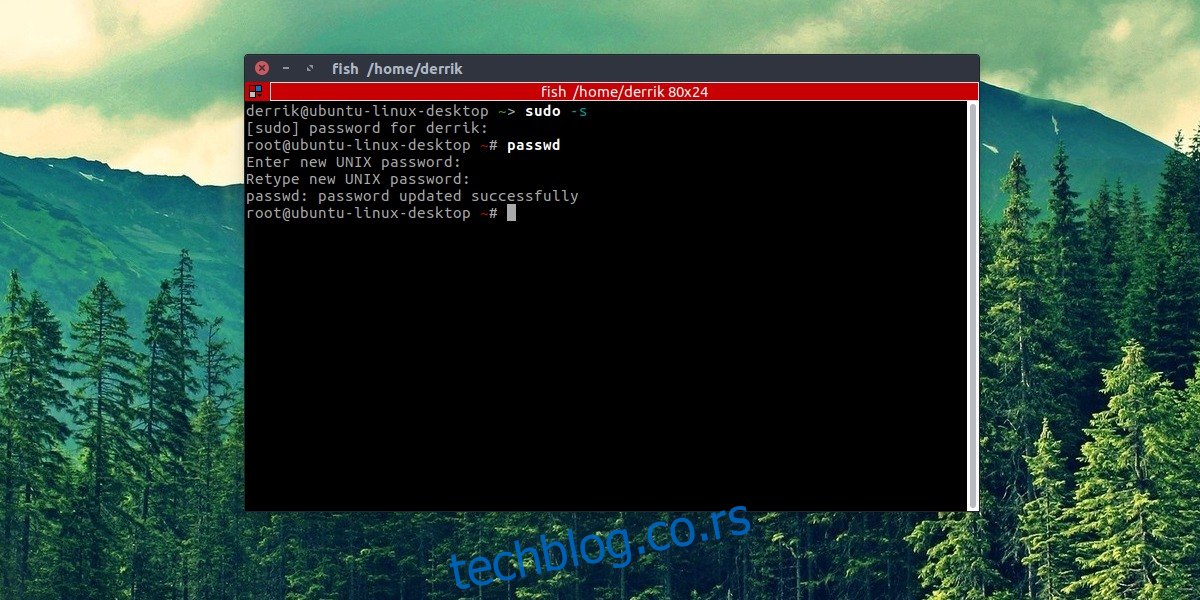
Промените лозинке постојећих корисника
корен
sudo -s
passwd
корисник
passwd username
Постављање заштитног зида
Један од најбољих начина да обезбедите Линук инсталацију је да преузмете контролу над мрежним саобраћајем који улази и излази. Ово се постиже заштитним зидом. Срећом, већина маинстреам Линук дистрибуција (ако не и све) долази са прилично добрим заштитним зидом. Нажалост, обично је искључен или није довољно безбедно конфигурисан. Да бисмо конфигурисали Линук заштитни зид, прво ћемо морати да инсталирамо програм.
Овај програм је потребан да би интеракција са Линук заштитним зидом била много лакша. Отворите терминал и унесите једну од наведених команди у наставку да бисте га инсталирали. Алтернативно, потражите програм који се зове „ГУФВ“ на начин на који бисте иначе инсталирали софтвер и инсталирајте га.
Убунту
sudo apt install gufw
Арцх Линук
sudo pacman -S gufw
Федора
sudo dnf install gufw
ОпенСУСЕ
sudo zypper install gufw
Дебиан
sudo apt-get install gufw
ГУФВ даје кориснику потпуну контролу над Линук заштитним зидом. Да бисте га укључили, пронађите „Статус“ и кликните на клизач да бисте га укључили. Након тога, погледајте различите профиле заштитног зида и изаберите један. Ови профили су савршени, јер садрже нормалне подразумеване вредности. Програмери овог програма су узели у обзир шта већина људи ради са заштитним зидом и конфигурисали га у складу са тим
Линук Антивирус
Супротно популарном веровању, Линук заиста добија злонамерни софтвер, а може да добије и вирусе. Свакако је тачно да је много мање вероватно да ће корисници Линука бити погођени овим. Ових дана, међутим, напади који се фокусирају на кориснике Линука постају све реалнији. Поред тога, добро је имати антивирусни алат за коришћење једноставно због чињенице да корисници Линука могу ненамерно да пренесу Виндовс вирусе на мрежама.
Најбољи алат за вирусе за Линук је ЦламТК. То је графички фронт-енд отвореног кода за веома популарни ЦламАВ скенер вируса командне линије за Линук. Ево како да га инсталирате:
Убунту
sudo apt install clamtk
Арцх Линук
sudo pacman -S clamtk
Федора
sudo dnf install clamtk
ОпенСУСЕ
sudo zypper install clamtk
Дебиан
sudo apt-get install clamtk
Остало
ЦламТК је веома популаран. Као резултат тога, има га свуда. Ако ваша Линук дистрибуција није поменута, набавите је тако што ћете је потражити тамо где иначе инсталирате софтвер.
Скенирање претњи
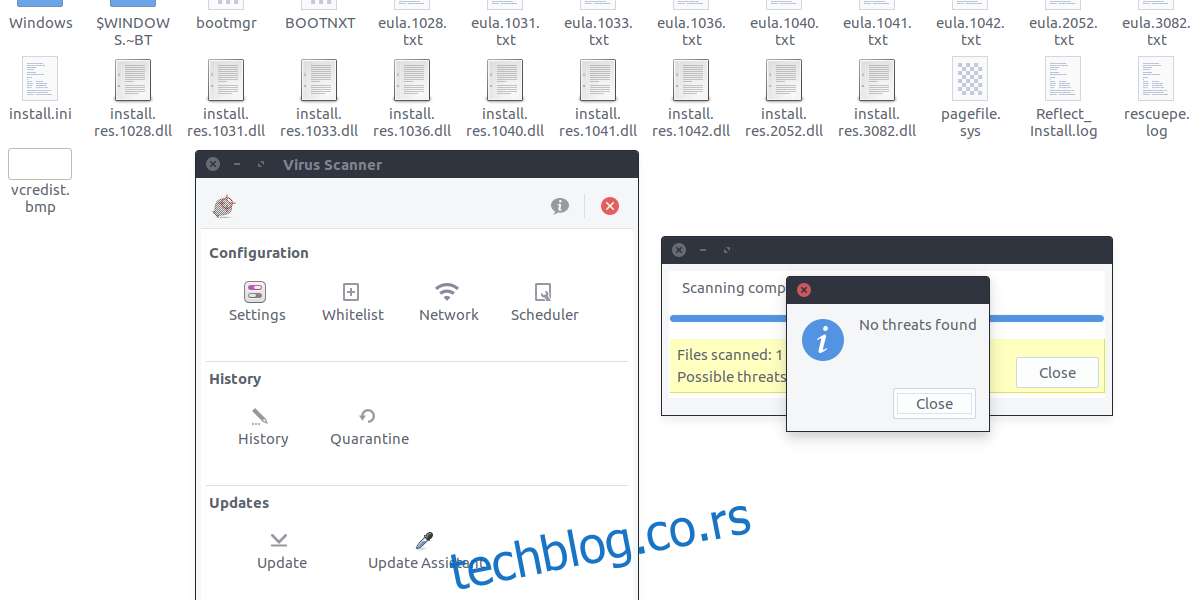
Скенер вируса може лако да идентификује претње скенирањем појединачних датотека или читавих директоријума. Да бисте скенирали претње, кликните на дугме „скенирај датотеку“ или „скенирај директоријум“ унутар ЦламТК-а. Затим користите претраживач датотека да бисте потражили оно што желите да проверите да ли има рањивости и претњи. Ово може бити Виндовс чврсти диск, партиција или само датотеке на Линук рачунару.
Сакривање датотека и фасцикли
Део заштите приватности и очувања безбедности на Линук-у је проналажење начина да се осетљиви документи сачувају од знатижељних очију. Срећом, на Линук-у постоји једноставан начин да се сакрију осетљиви документи, датотеке и друге ствари. Да бисте нешто сакрили, прво отворите свој менаџер датотека.
Одавде пронађите фасциклу или датотеку коју желите да сакријете и притисните дугме Ф2 на тастатури (или кликните десним тастером миша, преименујте) и ставите тачку испред свега. То значи да ако желите да сакријете фасциклу под називом „Осетљиви документи“, преименовали бисте је у: „.Осетљиви документи“. Ово важи и за било коју врсту датотеке.
Ово није савршено решење, али за оне који желе да сакрију неке осетљиве информације, ово је добра опција.
Шифровање
Све методе о којима се говори у овом чланку су сјајни начини на који корисници Линука могу да преузму контролу над Линук инсталацијом и обезбеде је. Међутим, једини најбољи начин (осим безбедне лозинке) је да се одлучите за шифровање целог диска током процеса инсталације. Подешавање овога је веома лако, јер током инсталације већина Линук дистрибуција има мали квадратић за шифровање целог чврстог диска.
Ако сте нови корисник Линук-а и желите да добијете шифровање целог диска, препоручује се Убунту. То је зато што га је најлакше поставити. Ево упутстава за Убунту.
Напомена: Као што је раније поменуто, скоро све Линук дистрибуције подржавају енкрипцију целог диска на овај или онај начин. Најбоље је да одете на веб локацију ваше Линук дистрибуције и потражите упутства о шифровању. Алтернативно, погледајте кроз алатку за подешавање „опције шифровања“ итд.
Овај водич неће покрити како да инсталирате Убунту Линук. Само упутства за комплетно шифровање диска.
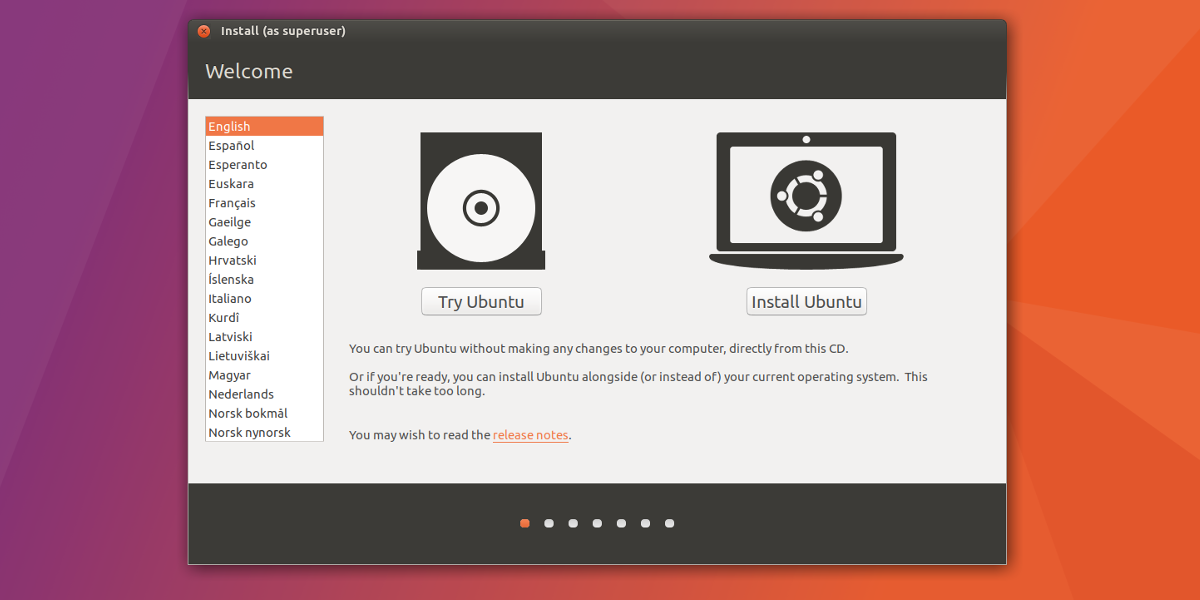
Покрените Убунту ливе-диск као и обично. Ово укључује пролазак кроз БИОС опције вашег рачунара и подешавање тако да ће се УСБ диск први покренути. Када Убунту заврши са учитавањем, изаберите „инсталирај Убунту“.
Означите опције „Преузми ажурирања док инсталирате Убунту“ и „Инсталирај софтвер треће стране“, а затим изаберите дугме за наставак да бисте прешли на следећу страницу.
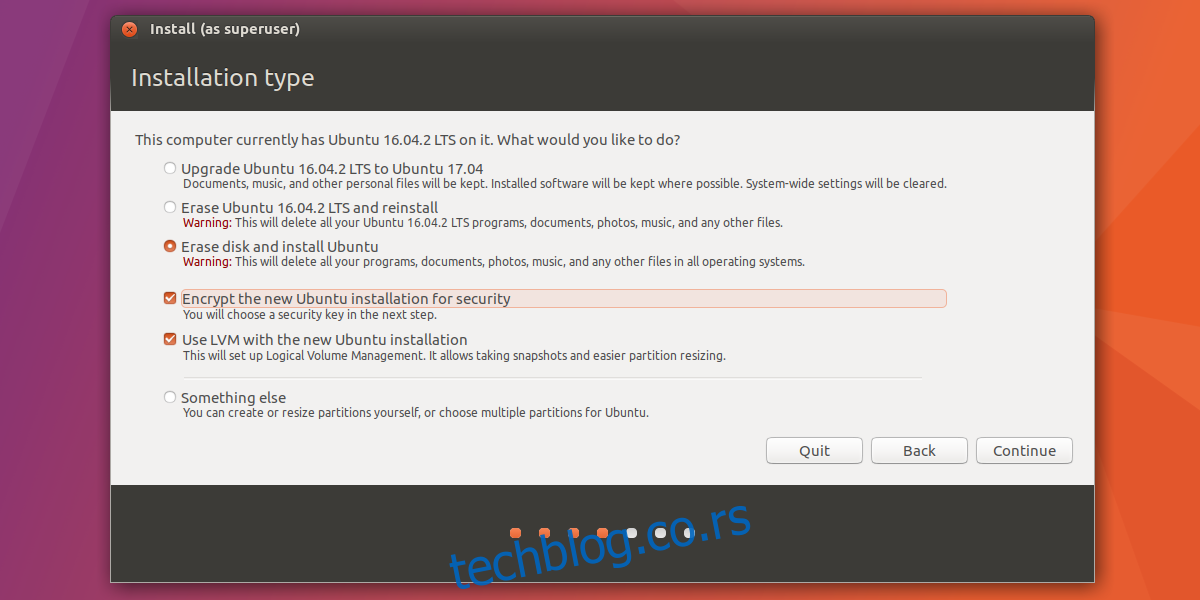
Ова следећа страница је место где се поставља шифровање целог диска. Изаберите једну од опција за инсталирање Убунтуа и означите поље са ознаком „Шифрујте нову инсталацију ради безбедности“, а затим кликните на дугме за наставак да бисте подесили кључ за шифровање.
Обавезно користите Стронгпассвордгенератор.цом да креирате свој кључ за шифровање за максималну безбедност.
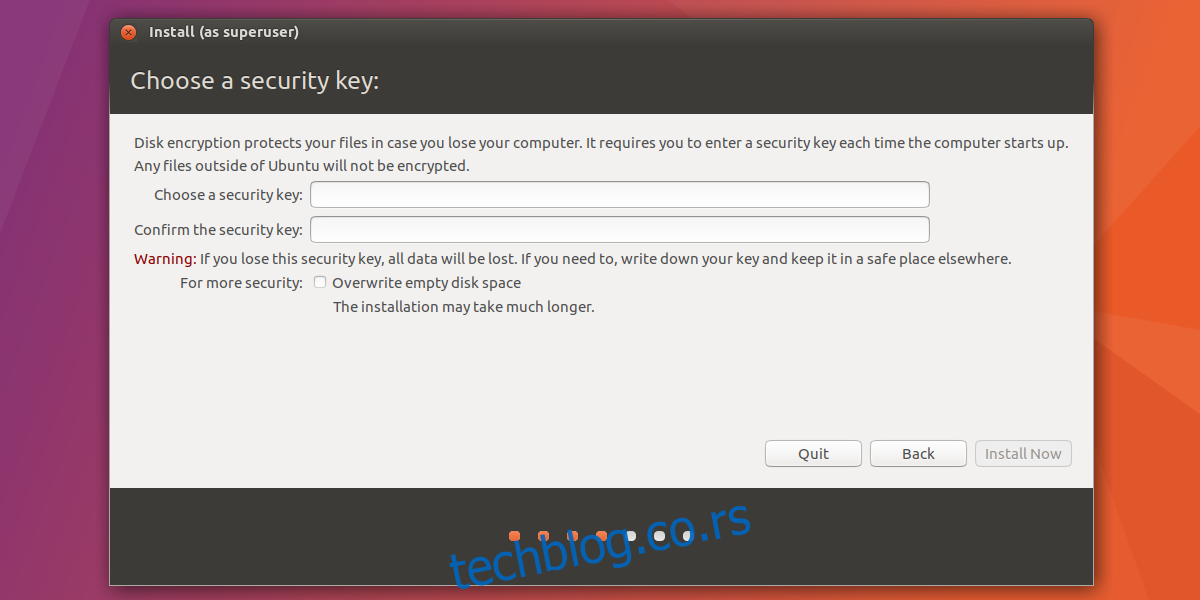
Након подешавања, кликните на дугме за наставак да бисте наставили са инсталацијом Убунту-а.
Закључак
Линук има лошу репутацију да је инхерентно безбедан. Реалност је да ниједан оперативни систем, без обзира на то, никада неће бити сигуран 100% времена. Једини начин да заштитите свој оперативни систем и спречите лоше ствари је да предузмете мере предострожности. Срећом, постоје лаки алати који га чине тако да чак и почетници могу да преузму контролу.